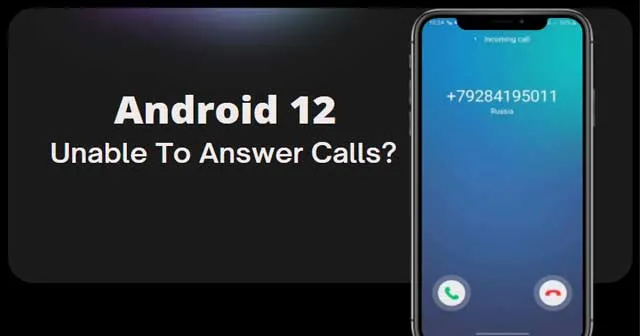
Votre smartphone Android ne reçoit plus d’appels entrants ? Bien que ce problème puisse sembler inquiétant, il peut souvent s’agir d’un paramètre mineur qui nécessite une attention particulière. Dans certains cas, un dépannage rapide peut résoudre le problème. Si vous rencontrez des difficultés pour répondre aux appels sur votre appareil Android, ce guide détaillé propose plusieurs solutions pratiques pour vous aider à retrouver des fonctionnalités. Explorons ces méthodes de manière efficace.
Comment résoudre les problèmes d’appels entrants sur les appareils Android
Si vous ne parvenez pas à répondre aux appels sur votre smartphone Android, envisagez de mettre en œuvre les solutions suivantes :
1. Redémarrez votre appareil
Une solution courante consiste à redémarrer votre smartphone. Tout comme votre ordinateur peut perdre la connectivité sans fil, votre appareil Android peut parfois rencontrer des problèmes de réseau, en particulier si vous utilisez T-Mobile. En redémarrant votre téléphone, vous réinitialisez sa connexion au réseau, ce qui peut souvent résoudre les problèmes de connectivité.
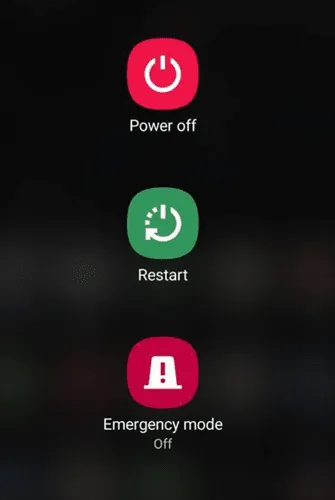
2. Réinstallez votre carte SIM
Des problèmes sur votre carte SIM peuvent également entraver les capacités d’appel entrant. Pour résoudre ce problème, éteignez votre appareil, retirez la carte SIM, puis attendez quelques instants. Après avoir réinséré la carte SIM, rallumez votre téléphone et vérifiez si vous pouvez recevoir des appels.

3. Activer/désactiver le mode avion
Une autre solution rapide consiste à utiliser le mode Avion. Faites glisser votre doigt du haut vers le bas de votre écran et activez le mode Avion. Attendez environ dix minutes avant de le désactiver à nouveau. Ce processus peut actualiser vos connexions réseau, ce qui peut potentiellement résoudre le problème des appels manqués.
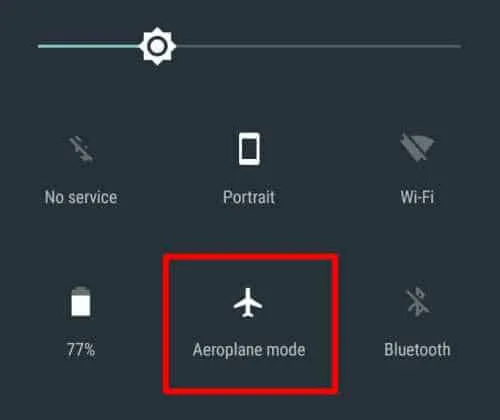
4. Effacer les données du cache
Si le problème persiste, vider le cache de l’application Téléphone peut résoudre le problème. Suivez ces étapes :
- Appuyez et maintenez l’ application Téléphone jusqu’à ce que le menu des options apparaisse.
- Sélectionnez Informations sur l’application , puis accédez à Stockage et cache , puis appuyez sur Vider le cache .
Essayez à nouveau de recevoir des appels pour voir si cela résout le problème.
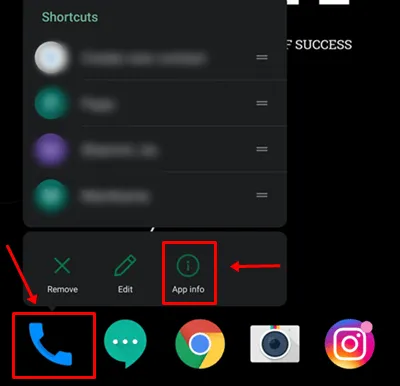
5. Réinitialiser les préférences de l’application
La réinitialisation des préférences de l’application peut restaurer les paramètres par défaut et éventuellement résoudre les problèmes liés aux appels. Voici comment procéder :
- Ouvrez l’ application Paramètres .
- Accédez à Applications et notifications ou Gestionnaire d’applications , puis sélectionnez Toutes les applications .
- Appuyez sur l’icône à trois points et choisissez Réinitialiser les préférences de l’application , puis confirmez votre sélection.
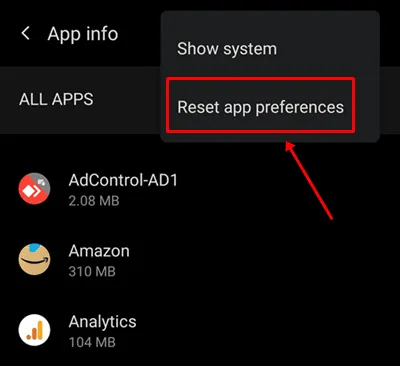
6. Désactiver ou désinstaller TrueCaller
L’application TrueCaller peut parfois interférer avec la réponse aux appels. Pour résoudre ce problème, appuyez longuement sur l’icône TrueCaller, sélectionnez Informations sur l’application , puis choisissez Désinstaller ou Forcer l’arrêt .
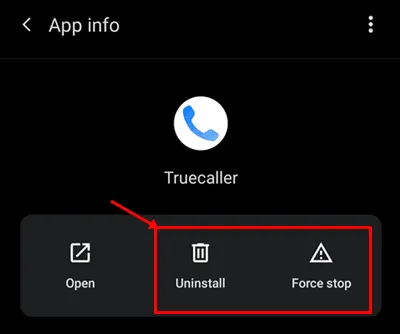
7. Mettre à jour l’application du téléphone
Si tout échoue, la réinstallation de l’application Téléphone peut résoudre le problème. Appuyez longuement sur l’icône de l’application, sélectionnez Désinstaller ou Forcer l’arrêt , redémarrez votre appareil, puis réinstallez l’application Téléphone depuis le Google Play Store.
En résumé, ces étapes devraient vous aider à résoudre le problème de l’impossibilité de répondre aux appels sur votre appareil Android. Si vous continuez à rencontrer des problèmes, n’hésitez pas à nous contacter dans les commentaires pour obtenir de l’aide.




Laisser un commentaire